Come aggiungere numeri in Excel usando una formula
Come con tutte le operazioni matematiche di base in Excel, se desideri aggiungere due o più numeri, crea a formula. Le formule offrono un modo rapido per trovare la somma di poche cifre.
Le istruzioni in questo articolo si applicano a Excel per Microsoft 365, Excel 2019, Excel 2016, Excel 2013, Excel 2010, Excel 2007 ed Excel per Mac.
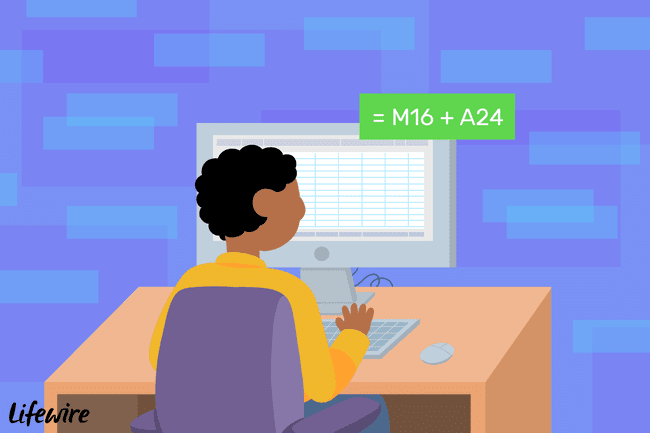
Sintassi delle formule di Excel
Alcuni punti importanti da ricordare sulle formule di Excel:
- Le formule in Excel iniziano con un segno di uguale.
- Il segno di uguale viene digitato nel cellula dove apparirà la risposta.
- Il segno di addizione in Excel è il simbolo più.
- Le formule vengono completate premendo il tasto Invio.
Usa i riferimenti di cella nelle formule di addizione
Nei dati di esempio mostrati di seguito, le righe da 2 a 4 utilizzano una formula che si trova nella colonna C per aggiungere i dati nelle colonne A e B. Nella riga 2, il risultato viene calcolato utilizzando una formula di addizione, =5+5.
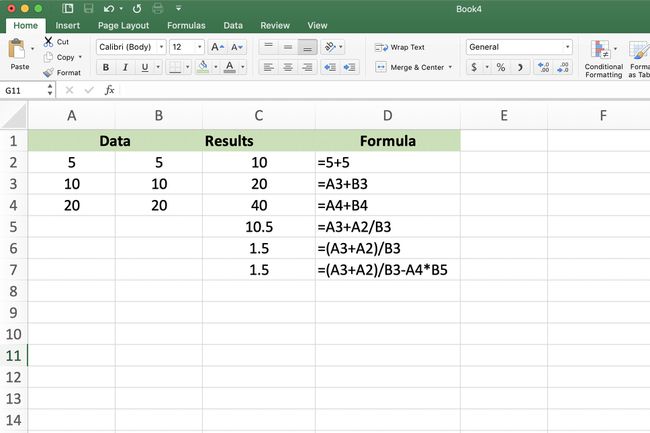
Le righe 3 e 4 mostrano come è meglio inserire prima i dati in
Un vantaggio dell'utilizzo riferimenti di cella piuttosto che i dati effettivi in una formula è che se vuoi cambiare il dati, sostituirai i dati nella cella anziché riscrivere l'intera formula. I risultati della formula si aggiornano automaticamente quando i dati cambiano.
Per aggiungere più numeri che si trovano in un unico colonna o riga in un foglio di lavoro, utilizzare il Funzione SOMMA, che offre una scorciatoia per creare una formula di addizione lunga.
Inserisci i riferimenti di cella con Punta e fai clic
Sebbene sia possibile digitare la formula sopra nella cella C3 e visualizzare la risposta corretta, è più facile da usare Punta e clicca per aggiungere i riferimenti di cella alle formule. Questo approccio riduce la possibilità di errori creati digitando il riferimento di cella errato.
Punta e fai clic implica la selezione della cella contenente i dati per aggiungere il riferimento di cella alla formula invece di digitarlo manualmente nella cella.
Usa la formula di addizione in Excel
La creazione dell'esempio mostrato di seguito nella cella C3 è semplice quando si utilizza una formula per aggiungere i valori delle celle A3 e B3.
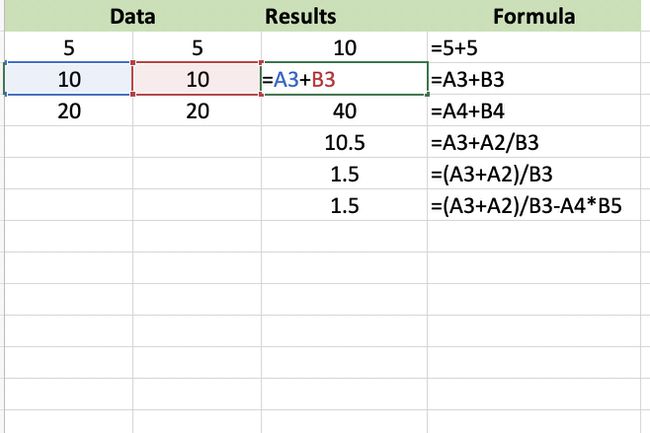
Ecco come creare una formula di addizione:
Seleziona cella C3 e digita un segno di uguale per iniziare la formula.
Seleziona cella LA3 per aggiungere quel riferimento di cella alla formula dopo il segno di uguale.
Digita il segno più nella formula dopo A3.
Seleziona cella B3 per aggiungere quel riferimento di cella alla formula dopo il segno di addizione.
premere accedere per completare la formula.
La risposta 20 appare nella cella C3.
Seleziona la cella per visualizzare la formula nel barra della formula sopra il foglio di lavoro.
Cambia la formula
Per modificare o correggere una formula, seleziona una delle due opzioni:
- Fare doppio clic sulla formula nel foglio di lavoro per posizionare Excel in modalità Modifica e quindi apportare modifiche alla formula.
- Seleziona la cella contenente la formula e ricrea l'intera formula.
Crea formule più complesse
Per scrivere formule più complesse che includono altri operatori matematici, usa i passaggi sopra elencati per iniziare e quindi continuare ad aggiungere gli operatori matematici corretti seguiti dai riferimenti di cella contenenti i nuovi dati.
Prima di mescolare diverse operazioni matematiche in una formula, assicurati di aver compreso il ordine delle operazioni che Excel segue quando valuta una formula.
Crea una sequenza di Fibonacci
Una sequenza di Fibonacci, creata dal matematico italiano del XII secolo Leonardo Pisano, forma una serie continua di numeri crescenti. Queste serie sono utilizzate per spiegare, matematicamente, diversi modelli presenti in natura come:
- La forma a spirale delle conchiglie.
- La disposizione delle foglie sul ramo di un albero.
- Il modello di riproduzione delle api.
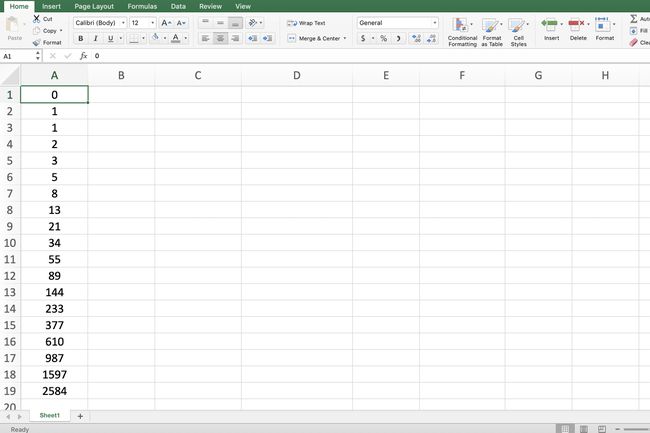
Dopo due numeri iniziali, ogni numero aggiuntivo della serie è la somma dei due numeri precedenti. La sequenza di Fibonacci più semplice, mostrata nell'immagine sopra, inizia con i numeri zero e uno.
Poiché una serie di Fibonacci prevede l'addizione, può essere creata con una formula di addizione in Excel, come mostrato nell'immagine sopra.
I passaggi seguenti descrivono in dettaglio come creare una semplice sequenza di Fibonacci utilizzando una formula. I passaggi prevedono la creazione della prima formula nella cella A3 e quindi la copia di tale formula nelle celle rimanenti utilizzando il pulsante riempire la maniglia. Ogni iterazione, o copia, della formula somma i due numeri precedenti nella sequenza.
Per creare la serie di Fibonacci mostrata nell'esempio:
Nella cella A1, digita 0 (uno zero) e premere accedere.
Nella cella A2, digita 1 e premi accedere.
Nella cella A3, digita la formula =LA1+LA2 e premi accedere.
Seleziona cella LA3 per farlo Cellula attiva.
Posiziona il puntatore del mouse sulla maniglia di riempimento (è il punto nell'angolo in basso a destra della cella A3). Il puntatore si trasforma in un segno più nero quando si trova sopra il quadratino di riempimento.
Trascina il quadratino di riempimento verso il basso sulla cella A19.
La cella A19 contiene il numero 2584.
